360 Driver Master にプリンタードライバーをインストールする方法
ユーザーがコンピュータを使用してプリンタに接続する場合、いくつかのプリンタ ドライバが必要であるか、そうでない場合は使用できないことがわかります。では、プリンタ ドライバはどこでダウンロードできますか? 360 Driver Master にアクセスしてインストールしてください。
360 Driver Master にプリンター ドライバーをインストールする方法:
1. まず、ユーザーは「360 Driver Master」を開き、「Driver Search」を選択し、プリンターのモデルまたはブランド。

2. 次に、[ドライブ検索] をクリックします。

3. ユーザーが必要とするドライバーを見つけたら、「クリックしてダウンロード」します。
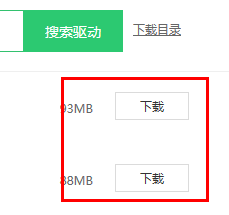
最後のダウンロードが完了したら、右クリックして解凍してフォルダーを開き、コンピューターのモデルに応じて 32 ビットまたは 64 ビットをダウンロードし、ダブルクリックします「システムのインストール」。
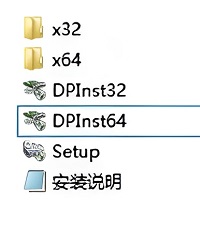
以上が360 Driver Master にプリンタードライバーをインストールする方法の詳細内容です。詳細については、PHP 中国語 Web サイトの他の関連記事を参照してください。

ホットAIツール

Undresser.AI Undress
リアルなヌード写真を作成する AI 搭載アプリ

AI Clothes Remover
写真から衣服を削除するオンライン AI ツール。

Undress AI Tool
脱衣画像を無料で

Clothoff.io
AI衣類リムーバー

AI Hentai Generator
AIヘンタイを無料で生成します。

人気の記事

ホットツール

メモ帳++7.3.1
使いやすく無料のコードエディター

SublimeText3 中国語版
中国語版、とても使いやすい

ゼンドスタジオ 13.0.1
強力な PHP 統合開発環境

ドリームウィーバー CS6
ビジュアル Web 開発ツール

SublimeText3 Mac版
神レベルのコード編集ソフト(SublimeText3)

ホットトピック
 7489
7489
 15
15
 1377
1377
 52
52
 77
77
 11
11
 19
19
 41
41
 Win10プリンターがWin7に接続できない
Dec 31, 2023 pm 10:53 PM
Win10プリンターがWin7に接続できない
Dec 31, 2023 pm 10:53 PM
プリンタはコンピュータの出力デバイスの 1 つで、コンピュータの処理結果を関連するメディアに印刷するために使用されます。今日では、電子商取引ファミリーはますますプリンターと切り離せないものになっています。何かを印刷したい場合は、コンピュータに接続する必要があります。では、コンピューターはどのようにしてプリンターに接続するのでしょうか? 以下では、Win7 が Win10 プリンターに接続できない問題の解決策をエディターが提供します。以下で詳細を見てみましょう。 win7がwin10のプリンターに接続できない問題の解決策 1. まず+を使用してWin10で開き、入力ボックスに入力します; 2. 開いた後、カーソルで入力してEnterキーをクリックすると、一連の類似したIPアドレスが表示されます. IP4 アドレス行の後の数字と記号は、このコンピュータの IP アドレスです; 3. その後、win7 システムに戻ります。
 360ドライバーマスターの機能を知る
Jan 23, 2024 pm 06:12 PM
360ドライバーマスターの機能を知る
Jan 23, 2024 pm 06:12 PM
多くのユーザーは 360 Driver Master に馴染みがなく、その機能や機能を理解していません。実際、ユーザーが安心してドライバーをインストールできるクラウド セキュリティ センター、自動更新など、いくつかの強力な機能を備えています。 360 Driver Master の用途は次のとおりです。 1. ユーザーが身体検査を実行してコンピューター上で採点するのに役立ち、既存の問題の一部を修復できます。 2. ユーザーがドライバーをインストール、アップグレード、アンインストールするのに役立ちます。たとえば、サウンド カードにドライバーがない場合は、直接インストールできます。 3. ドライバー管理、ドライバー検索、ハードウェア情報、いくつかのショートカット ツールなどもあります。 360 Driver Master の機能 (正式導入): 1. ユニバーサル ネットワーク カード ドライバー 360 Driver Master には、ネットワーク カードを駆動する機能があります。ワンクリックでインストールするだけで、ドライバーの問題はすべてすぐに解決されます。 2. 最初にハードウェアを識別する
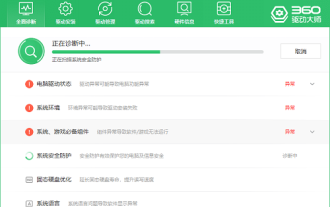 360 Driver Master をアンインストールできますか?
Jan 23, 2024 am 11:45 AM
360 Driver Master をアンインストールできますか?
Jan 23, 2024 am 11:45 AM
360 Driver Master を一定期間使用した後、多くのユーザーは、360 Driver Master が必要なくなった、またはあまり使用しなくなったと感じ、アンインストールすることを選択するかもしれませんが、アンインストールできるかどうか知りたいと考えています。確かに可能ですが、不要な場合はアンインストールできます。 360 Driver Master はアンインストールできますか? 回答: アンインストールできます。ユーザーは、ドライバーのインストールと更新を支援するために、360 Driver Master のインストールを選択できます。ユーザーがこの機能を必要としない場合は、ソフトウェアをアンインストールすることを選択できます。もちろん、今後この機能を使用する必要がある場合は、再度ダウンロードしてインストールすることもできます。 360 Driver Master をアンインストールする必要がありますか: 1. 360 Driver Master は主にユーザーにドライバーのダウンロードと更新を提供します。ユーザーが必要な場合は、アンインストールする必要はありません。コンピューターでドライバーの問題が発生した場合は、3 を使用できます。
 Win11システムにプリンタードライバーをインストールする方法
Jan 30, 2024 am 08:39 AM
Win11システムにプリンタードライバーをインストールする方法
Jan 30, 2024 am 08:39 AM
Win11 システムにプリンター ドライバーをインストールする方法 Win11 システムにプリンター ドライバーをインストールする場合、いくつかの新しい手順と注意事項が必要になる場合があります。ここではプリンタードライバーをインストールする簡単な方法を紹介します。まず、プリンターとコンピューターが正しく接続されていることを確認する必要があります。 USB ケーブルを使用してプリンタをコンピュータに接続することも、ワイヤレス ネットワークを介してプリンタとコンピュータを接続することもできます。プリンターの電源がオンになっていて、使用できることを確認します。次に、プリンタードライバーを見つける必要があります。通常、プリンタには、ドライバおよびその他の必要なソフトウェアが含まれた CD が付属しています。 CD をお持ちでない場合は、プリンターの製造元の公式 Web サイトから最新のドライバーをダウンロードしてみてください。ドライバーを見つけたら、ダブルクリックします
 パソコンのプリンタードライバーのインストール方法
Feb 22, 2024 pm 10:39 PM
パソコンのプリンタードライバーのインストール方法
Feb 22, 2024 pm 10:39 PM
パソコンのプリンタドライバのインストール方法 現代社会において、パソコンやプリンタは私たちの仕事や生活に欠かせないツールとなっています。プリンターを正常に使用するには、まずプリンタードライバーをインストールする必要があります。ただし、技術にあまり詳しくない人にとって、プリンタ ドライバのインストールはかなり難しい作業であることが判明する場合があります。この記事では、プリンターを簡単に使用できるように、コンピューターにプリンター ドライバーを簡単にインストールする方法を説明します。ステップ 1: 準備 まず、適切なプリンタ ドライバを購入したことを確認する必要があります。いつもの
 win10にプリンタードライバーをインストールする方法
Jul 09, 2023 pm 11:05 PM
win10にプリンタードライバーをインストールする方法
Jul 09, 2023 pm 11:05 PM
プリンタードライバーをインストールしないとプリンターは正常に使用できませんが、Windows 10 システムにプリンタードライバーをインストールするにはどうすればよいでしょうか?操作方法を見てみましょう。 1. Windows 10 システムのデスクトップで、[スタート/Windows システム/コントロール パネル] メニュー項目をクリックします。 2. 開いたコントロール パネル ウィンドウで、右上隅の [表示方法] ドロップダウン メニューをクリックし、ポップアップ メニューの [大きいアイコン] メニュー項目をクリックします。 3. Windows 10 のコントロール パネルのすべての項目ウィンドウが開くので、ウィンドウ内の [デバイスとプリンター] アイコンをクリックします。 4. 開いたウィンドウで「プリンターの追加」ショートカット リンクをクリックします。 5. この時点でプリンターが自動的にスキャンされますので、「必要です」をクリックするだけです。
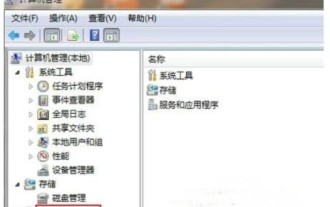 Windows 7 でプリンター ドライバーをインストールできない場合はどうすればよいですか? Windows 7 でプリンター ドライバーをインストールできません。
Jul 10, 2023 am 10:37 AM
Windows 7 でプリンター ドライバーをインストールできない場合はどうすればよいですか? Windows 7 でプリンター ドライバーをインストールできません。
Jul 10, 2023 am 10:37 AM
プリンタを正常に使用するには、まず消費者のコンピュータにプリンタ ドライバをインストールする必要がありますが、Windows 7 ユーザーの中にはプリンタ ドライバをインストールできない人もいます。コンピューターのコントロール パネルを開き、[サービスとアプリケーション]、[サービス] の順にクリックし、すべてのサービスの中から PrintSpooler を検索し、右クリックして開き、スタートアップの種類を自動に変更します。プッシュの問題を解決するには、後で設定を保存します。インストールできません。 Windows 7 でプリンタードライバーがインストールできない場合の対処方法 1. 「コンピューター」を右クリックし、ポップアップメニューから「管理」を選択します; 2. 「コンピューターの管理」ダイアログボックスを開いた後、「サービスとアプリケーション」をクリックします。左側のナビゲーション バー ;3. 次に、右側の [サービス] をクリックして選択します
 360 Driver Master を使用してドライバーの回復を実行する方法を学びます
Jan 23, 2024 pm 02:30 PM
360 Driver Master を使用してドライバーの回復を実行する方法を学びます
Jan 23, 2024 pm 02:30 PM
360 Driver Master をインストールした後、多くのユーザーは、ソフトウェアを使用してドライバーを復元する方法について混乱します。実際、ドライバー管理インターフェイスを開くだけで、バックアップされたドライバーを簡単に復元できます。 360 Driver Master でドライバーを復元する方法: 1. まず 360 Driver Master を開き、[ドライバー管理] を選択します。 2. 次に、下の「ドライバーの復元」を選択します。 3. 最後に、復元する必要があるドライバーを選択し、「復元」をクリックします。




